- Jika Anda ingin mempercepat PC Anda, berikut adalah daftar beberapa proses Windows 10 yang tidak Anda perlukan.
- Menyesuaikan pengaturan daya akan membuat PC Anda sepenuhnya menggunakan daya CPU Anda.
- Tips dan Trik Windows menggunakan sumber daya yang tidak perlu, jadi pastikan Anda menonaktifkannya.
- Mengurangi aplikasi startup, menghapus bloatware, dan melakukan pembersihan disk juga akan mempercepat PC Anda.
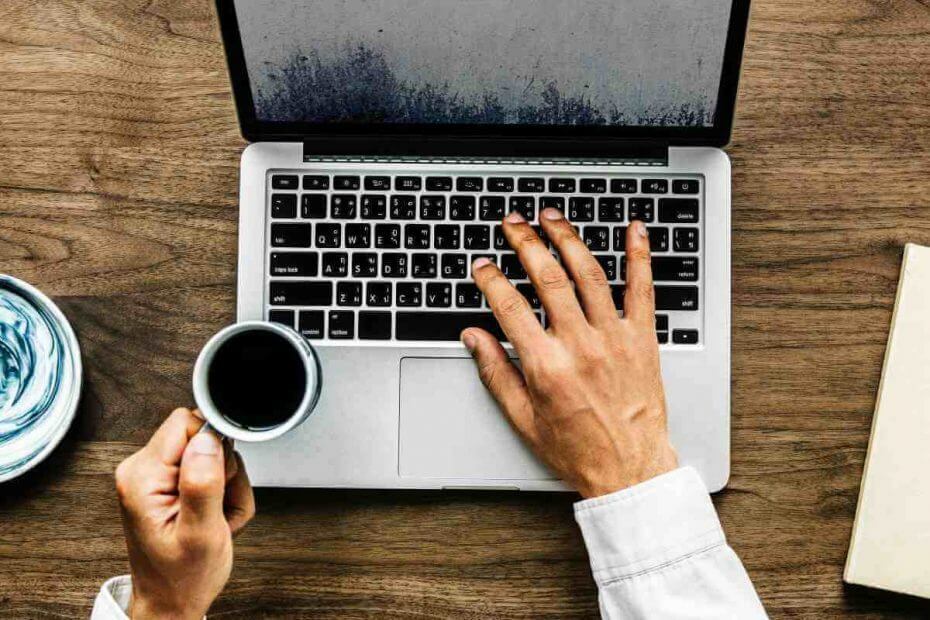
Perangkat lunak ini akan memperbaiki kesalahan umum komputer, melindungi Anda dari kehilangan file, malware, kegagalan perangkat keras, dan mengoptimalkan PC Anda untuk kinerja maksimal. Perbaiki masalah PC dan hapus virus sekarang dalam 3 langkah mudah:
- Unduh Alat Perbaikan PC Restoro yang dilengkapi dengan Teknologi yang Dipatenkan (tersedia paten sini).
- Klik Mulai Pindai untuk menemukan masalah Windows yang dapat menyebabkan masalah PC.
- Klik Perbaiki Semua untuk memperbaiki masalah yang memengaruhi keamanan dan kinerja komputer Anda
- Restoro telah diunduh oleh 0 pembaca bulan ini.
Menjaga PC Windows 10 Anda tetap cepat tidak mudah, tetapi ada beberapa proses Windows 10 yang tidak perlu Anda gunakan karena mereka membebani kinerja Anda.
Pada artikel ini, kami akan menunjukkan kepada Anda cara membuat Windows 10 Anda lebih cepat dengan menonaktifkan fitur tertentu.
Bagaimana cara mempercepat Windows 10?
- Sesuaikan Pengaturan Daya
- Nonaktifkan Tips dan Trik Windows
- Copot pemasangan bloatware
- Kurangi jumlah aplikasi startup
- Lakukan pembersihan disk pada Windows 10
1. Sesuaikan Pengaturan Daya
Beberapa pengguna mengatur pengaturan daya sistem mereka ke mode Penghemat Daya untuk menghemat baterai. Namun, fitur ini juga dapat memperlambat PC Anda. Untuk membuat Windows 10 lebih cepat, disarankan untuk menggunakan Performa Tinggi atau Seimbang rencana daya.
- Klik pada Panel kendali.
- Pilih Perangkat keras dan Suara.
- Klik Opsi daya.

- Pilih Seimbang atau Performa Tinggi.
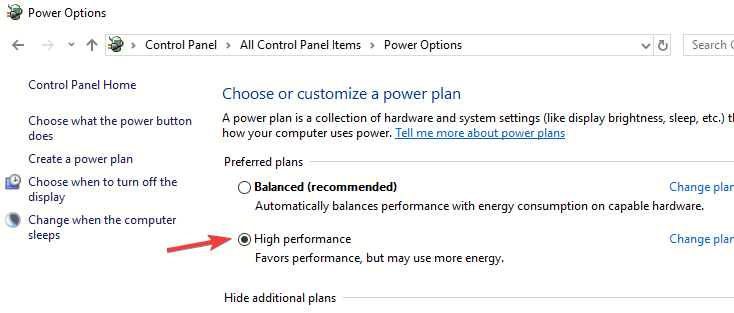
Menggunakan Kinerja Tinggi berarti lebih banyak konsumsi daya. Tetapi rencana Seimbang membantu mencapai keseimbangan antara kinerja dan konsumsi daya.
2. Nonaktifkan Tips dan Trik Windows
Tips dan Trik Windows 10 adalah salah satu proses Windows 10 yang tidak Anda perlukan. Fitur ini memberikan tips yang berguna untuk pendatang baru, tetapi jika Anda adalah pengguna Windows 10 yang berpengalaman, Anda dapat menonaktifkannya. Fitur ini dikenal karena beberapa masalah kinerja, tetapi Anda dapat menonaktifkannya dengan mengikuti langkah-langkah berikut:
Untuk menghentikan tips dan trik Windows 10 lakukan hal berikut:
- Buka Mulai menu dan klik Pengaturan.
- Pergi ke Sistem > Pemberitahuan & tindakan.
- Nonaktifkan Dapatkan tips, trik, dan saran saat Anda menggunakan Windows.
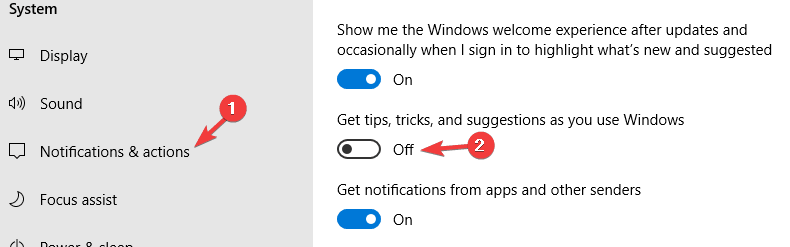
3. Copot pemasangan bloatware
Bloatware atau crap-ware dapat merupakan beberapa dari proses Windows 10 yang tidak Anda perlukan. Untuk membuat Windows 10 lebih cepat, ada baiknya untuk menghapus program-program tersebut.
Untuk menghapus program yang tidak diinginkan tersebut cukup:
- Klik Panel kendali > Program dan Fitur.

- Pilih semua aplikasi yang ingin Anda hapus dan ikuti prosesnya.
Meskipun metode ini adalah yang paling sederhana, mungkin tidak menghapus bloatware sepenuhnya. Terkadang bloatware dapat meninggalkan file dan entri registri meskipun Anda menghapusnya.
Untuk memastikan bahwa bloatware benar-benar hilang dari PC Anda, kami sarankan menggunakan perangkat lunak uninstaller seperti: Penghapus Instalasi IOBit. Dengan menggunakan alat ini, Anda akan sepenuhnya menghapus semua bloatware atau aplikasi yang tidak diinginkan dari PC Anda.
⇒Dapatkan IObit Uninstaller PRO
4. Kurangi jumlah aplikasi startup
Inti dari aplikasi startup adalah menyiapkan aplikasi favorit Anda segera setelah PC Anda boot. Namun, seiring berjalannya waktu beberapa aplikasi ini jarang digunakan atau tidak begitu sering. Namun, kehadiran mereka di startup Windows 10 hanya menjadi bagian dari masalah dengan mengurangi kinerja Anda.
Salah satu hasil negatif dari terlalu banyak aplikasi startup adalah kecepatan sistem yang lebih lambat. Untuk mengatasi masalah ini lakukan hal berikut:
- tekan Ctrl + Shift + Esc membuka Pengelola tugas.
- Navigasikan ke Memulai tab.
- Klik pada aplikasi startup yang ingin Anda nonaktifkan.
- Pergi ke sudut kanan bawah untuk mengklik Nonaktifkan tombol.
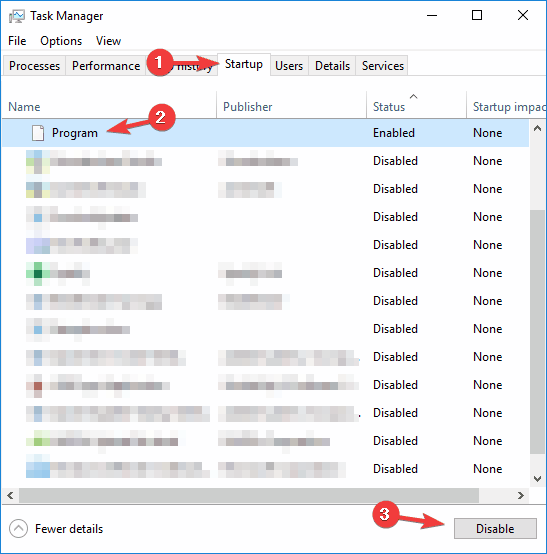
- Ulangi langkah-langkah ini untuk semua proses Windows 10 yang tidak Anda perlukan.
5. Lakukan pembersihan disk pada Windows 10
Ada banyak file sampah atau sementara yang bersembunyi di suatu tempat di sistem Anda. Pembersihan disk adalah salah satu cara terbaik untuk menjaga Windows 10 dalam performa tinggi. Ini juga membantu membersihkan file sementara dan sampah dan kemudian merekomendasikan untuk menghapus.
Untuk menggunakan Disk Cleanup dan menghapus file sampah, lakukan hal berikut:
- Ke dalam jenis area pencarian Pembersihan disk dan pilih Pembersihan disk dari daftar hasil.
- Pilih file yang ingin Anda hapus.
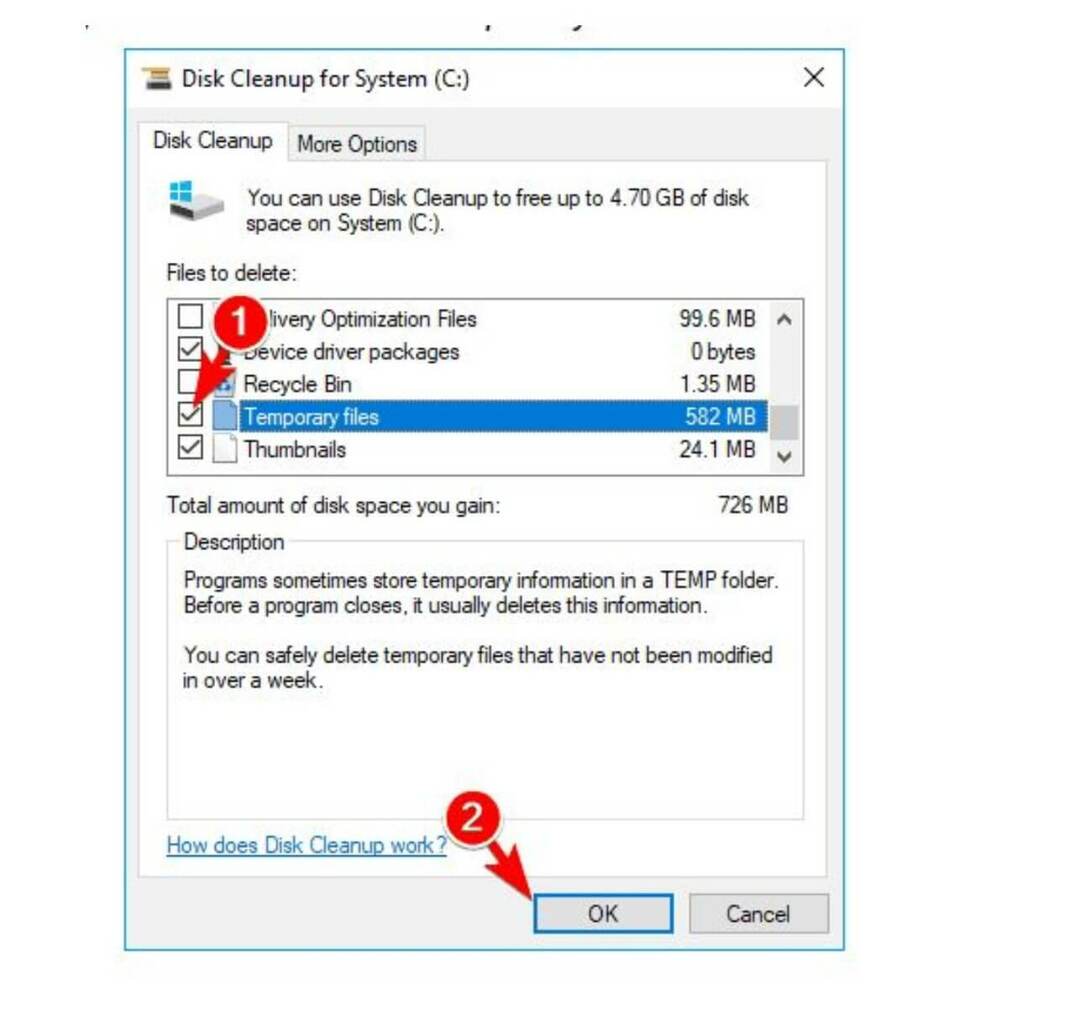
- Tindakan ini akan membantu menghilangkan semua file sementara dan banyak lagi.
Ini dia, ini adalah beberapa tip umum yang dapat membantu Anda membuat Windows 10 lebih cepat. Pastikan untuk mengikuti semua langkah kami untuk meningkatkan kinerja Anda dan menonaktifkan proses Windows 10 yang tidak Anda perlukan.
BACA JUGA:
- Cara menghapus file sementara menggunakan Disk Cleanup di Windows 10, 8, 7
- Cara menghapus bloatware dari Windows 10 untuk selamanya
- Windows 10 mencopot pemasangan pembaruan yang bermasalah untuk menghindari kegagalan startup
 Masih mengalami masalah?Perbaiki dengan alat ini:
Masih mengalami masalah?Perbaiki dengan alat ini:
- Unduh Alat Perbaikan PC ini dinilai Hebat di TrustPilot.com (unduh dimulai di halaman ini).
- Klik Mulai Pindai untuk menemukan masalah Windows yang dapat menyebabkan masalah PC.
- Klik Perbaiki Semua untuk memperbaiki masalah dengan Teknologi yang Dipatenkan (Diskon Eksklusif untuk pembaca kami).
Restoro telah diunduh oleh 0 pembaca bulan ini.

![Nonaktifkan pop-up OneDrive di Windows 10 sekali dan untuk semua [CARA CEPAT]](/f/086139d40b7789f4003656e78a02da0b.jpg?width=300&height=460)
